Avvio di Layout Plug-In for Print Studio Pro
Layout Plug-In for Print Studio Pro è un plug-in per la creazione di un progetto di layout mirato ad estendere una foto sopra una cornice.
Il layout viene creato in modo che anche i lati della cornice possano essere "avvolti" con l'immagine.
Avviare Layout Plug-In for Print Studio Pro da Adobe Photoshop.
-
Aprire l'immagine che si desidera stampare in Photoshop.
-
Dal menu Filedi Photoshop, selezionare Automatizza (Automate) > Canon Layout Plug-In for Print Studio Pro....
Layout Plug-In for Print Studio Pro viene avviato.
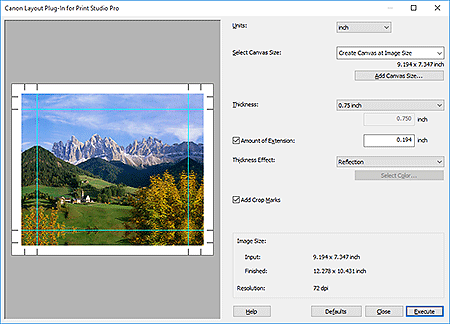
Fare clic su Esegui (Execute) per avviare Print Studio Pro.
 Importante
Importante
- Layout Plug-In for Print Studio Pro non può essere avviato se non è visualizzata alcuna immagine in Photoshop.
-
Se Layout Plug-In for Print Studio Pro non è visualizzato nel menu di Photoshop, attenersi alla seguente procedura per installare il plug-in di Photoshop.
- Uscire da Photoshop.
-
Selezionare Installazione plug-in Print Studio Pro (Print Studio Pro Plug-In Install) come indicato di seguito.
Windows 10:
Dal menu Start, selezionare (Tutte le app (All apps) >) Canon Utilities > Installazione plug-in Print Studio Pro (Print Studio Pro Plug-In Install).
Windows 8.1/Windows 8:
Dall'accesso alla ricerca (Search), cercare Print Studio Pro, quindi selezionare Installazione plug-in Print Studio Pro (Print Studio Pro Plug-In Install).
Windows 7/Windows Vista:
Dal menu Start, selezionare Tutti i programmi (All Programs) > Canon Utilities > Print Studio Pro > Installazione plug-in Print Studio Pro (Print Studio Pro Plug-In Install).
-
Attenersi alle istruzioni visualizzate per effettuare l'installazione.
- Il plug-in di Photoshop non verrà installato se Photoshop non è mai stato avviato.

